附註: 我們想要以您的語言,用最快的速度為您提供最新的說明內容。本頁面是經由自動翻譯而成,因此文中可能有文法錯誤或不準確之處。讓這些內容對您有所幫助是我們的目的。希望您能在本頁底部告訴我們這項資訊是否有幫助。此為英文文章出處,以供參考。

祕訣: 影片顯示的字幕不是您的語言嗎? 請嘗試選取隱藏式輔助字幕 ![[隱藏式輔助字幕] 按鈕](https://support.content.office.net/zh-tw/media/f80ae758-61aa-4f98-ada4-a2dc9b688595.png)
試試看!
您可以使用 Kaizala 動作來標示您出席者。
標示為出席者
-
開始聊天。
-
點選 [ Kaizala 動作>出席者]。
附註: [出席者看不到?點選 [新增更多將它加入。
-
選擇 [日期及時間]。核取方塊收集回應的相片。
-
點選 [傳送要求]。
-
若要回覆,選取 [連絡人或交談,,然後點選 [標示為出席者。
-
繼續,允許存取至您裝置的位置,然後選擇 [共用您目前位置。
-
點選以開啟 [相機及執行您的相片。
-
如果您想要的話,,然後選擇 [下一步,請輸入備忘稿。
-
檢閱您的回應,然後再點選 [提交]。
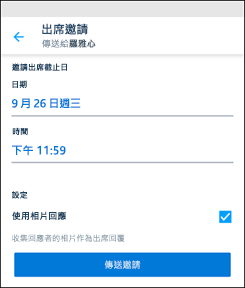
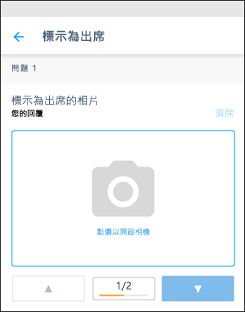
想要更多資訊嗎?
使用 Kaizala 動作 (英文)










